Asus Giftbox — что это за программа
Всем привет! Сегодня мы расскажем про интересную утилиту, которую можно встретить на ноутбуках Asus. Вы узнаете что это за программа Asus Giftbox и для чего она нужна.
Так уж повелось, что производители компьютерных устройств, пытаются по максимуму загрузить свои девайсы своими программами и приложениями. Исключением не стала и компания Асус, которая частенько выпускает новые приложения, установленные на тех же ноутбуках собственного производства, например.
Что такое Giftbox?
Asus Giftbox — это программа для быстрого доступа и установки самых популярных приложений и игр для Windows.
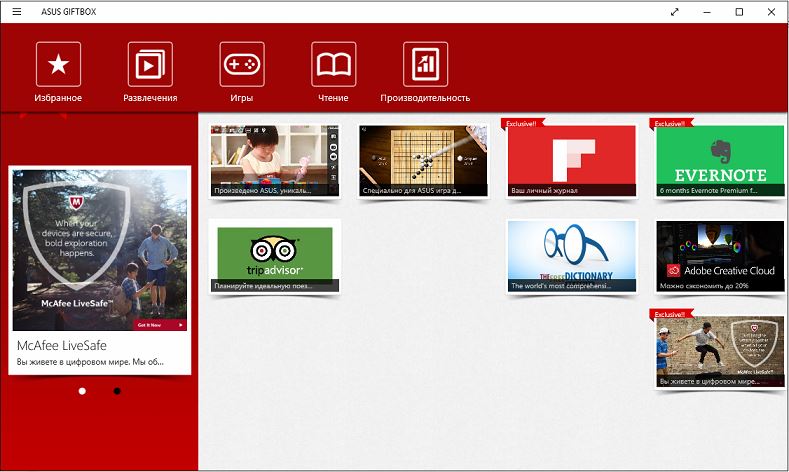
В некотором роде, Гифтбокс призван упростить доступ ко всем приложениям из Windows Store. И если для Windows 8/8.1/10 для таких дел есть «классический» магазин приложений, то для той же семерки программа будет очень актуальной.
Программа имеет простой и понятный интерфейс — все приложения и игры отображены по категориям и имеют краткое описание. Всего присутствует пять категорий — Избранное, Развлечения, Игры, Производительность, Чтение.
В Asus Giftbox представлены как платные, так и бесплатные программки. Постоянно выполняется обновление всех включенных приложений, а также вы можете увидеть среднюю оценку пользователей.
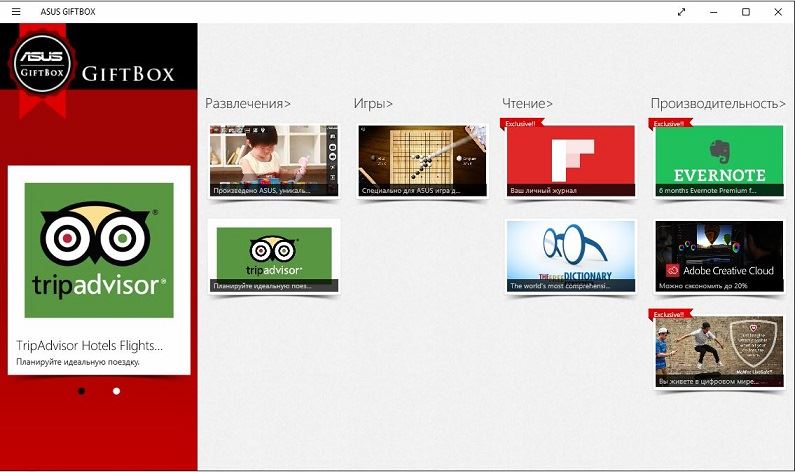
Нужен ли Giftbox на ПК?
Если говорить о необходимости присутствия этой программки на ПК, то здесь нужно учитывать лишь ваш личный интерес к ней, потому что:
- программка имеет более популярные и качественные аналоги;
- не является вирусом, но зря будет занимать место.
Например, на своем ноутбуке с предустановленной Windows 10, я её удалил. Вместе с ней избавился еще от трех партнерских программ. Если же места вам не жалко, то пусть себе остается. В фоне Гифтбокс не работает, поэтому лишний раз не нагружает ваш процессор.
Удалить Asus Giftbox можно самым стандартным образом — при помощи классического удаления. Заранее рекомендую просмотреть список на наличие другого партнерского ПО.
[Ноутбук] Видео — Обзор Giftbox
ASUS Giftbox предлагает вам самые модные приложения для установки, чтобы персонализировать ваш ноутбук ASUS.

Выберите виджет Giftbox из стартового меню.
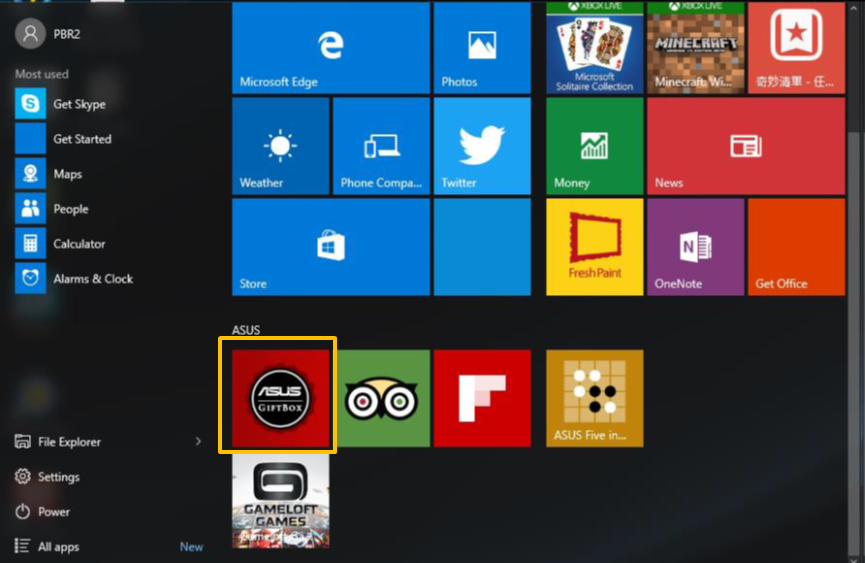
Легко просматривайте ваши предустановленные приложения, прокручивая их в режиме реального времени.
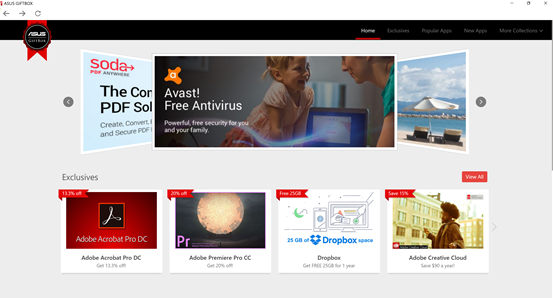
Ознакомьтесь с Популярными приложениями, чтобы узнать о самых востребованных и топовых приложениях, которые, возможно, вы захотите добавить и в свою коллекцию.
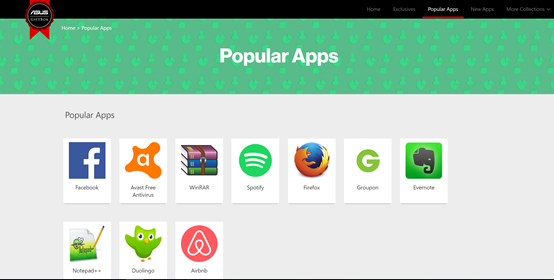
Захватывающие Игры доступны для установки и проигрывания.
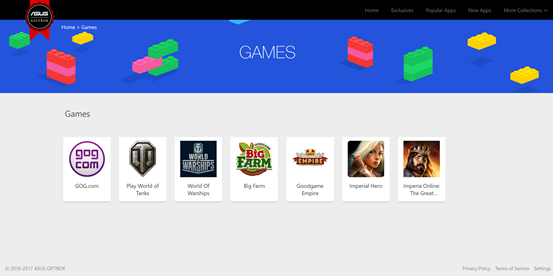
Начните планировать отпуск или соберитесь на шоппинг с помощью широкого выбора приложений о путешествиях и шоппинге, которые уже доступны для вас.
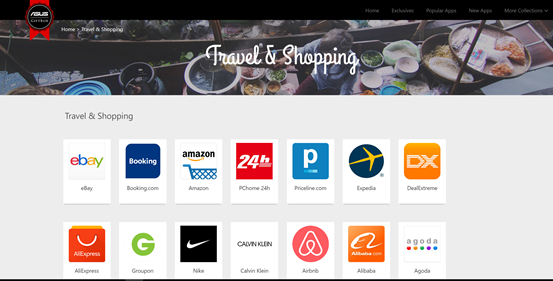
Выберите Больше коллекций, чтобы найти список приложений по категориям.
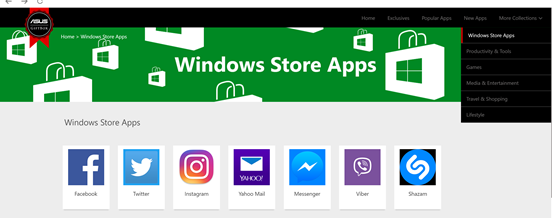
Перейдите в раздел Настройки в нижнем правом углу, чтобы включить Открытие, Уведомления и изменить Язык.
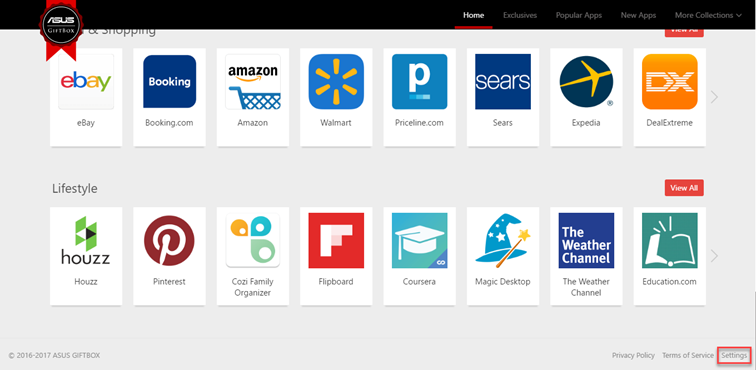
Giftbox предустановлен в ноутбуках ASUS. Вы также можете скачать утилиту с официального сайта поддержки Asus используя шаги из инструкции ниже:
Найдите “ASUS Giftbox” в папке Utilities. Нажмите “СКАЧАТЬ”.

Если вы хотите удалить приложение, пожалуйста, используйте инструкцию ниже:
1. Какие операционные системы совместимы с ASUS GIFTBOX?
A: ASUS GIFTBOX совместим с Windows 7, 8, 8.1, и 10. Некоторые приложения из ASUS GIFTBOX могут быть несовместимы с вашей OS. Пожалуйста, прочтите описание к приложению прежде, чем его устанавливать.
2. Почему отображается пустая страница при запуске ASUS GIFTBOX?
A: Для запуска ASUS GIFTBOX ваш ASUS ноутбук должен быть подключен к сети Интернет; в противном случае вы увидите пустую страницу.
3. Почему я не могу установить ASUS GIFTBOX после того, как приложение было скачано?
A: Вы можете установить ASUS GIFTBOX только на ноутбуки Asus.
4. Почему не отображаются рекомендации?
A: Пожалуйста, проверьте, является ли ваше интернет-соединение хорошим и стабильным для проверки рекомендаций.
5. Как получить права на использование рекомендованных приложений бесплатно?
A: Пожалуйста, ознакомьтесь с информацией и нажмите “GO” для загрузки веб-сайта, приложения или магазина.
Эта информация была полезной?
Что мы можем сделать, чтобы улучшить эту статью?
Связаться со службой поддержки
Пожалуйста, свяжитесь со службой поддержки, если информация выше не помогла решить Ваш вопрос.
Получить поддержку
- Приведенная выше информация может быть частично или полностью процитирована с внешних веб-сайтов или источников. Пожалуйста, обратитесь к информации на основе источника, который мы отметили. Пожалуйста, свяжитесь напрямую или спросите у источников, если есть какие-либо дополнительные вопросы, и обратите внимание, что ASUS не имеет отношения к данному контенту / услуге и не несет ответственности за него.
- Эта информация может не подходить для всех продуктов из той же категории / серии. Некоторые снимки экрана и операции могут отличаться от версий программного обеспечения.
- ASUS предоставляет вышеуказанную информацию только для справки. Если у вас есть какие-либо вопросы о содержании, пожалуйста, свяжитесь напрямую с поставщиком вышеуказанного продукта. Обратите внимание, что ASUS не несет ответственности за контент или услуги, предоставляемые вышеуказанным поставщиком продукта.
Продукты и информация
- Ноутбуки
- Сетевое оборудование
- Материнские платы
- Видеокарты
- Смартфоны
- Мониторы
- Показать все продукты
-
Item_other —>
- Моноблоки (All-in-One)
- Планшеты
- Коммерческое сетевое оборудование
- Серия ROG
- AIoT и промышленные решения
- Блоки питания
- Проекторы
- VivoWatch
- Настольные ПК
- Компактные ПК
- Внешние накопители и оптические приводы
- Звуковые карты
- Игровое сетевое оборудование
- Одноплатный компьютер
- Корпуса
- Компьютер-брелок
- Наушники и гарнитуры
- Охлаждение
- Chrome-устройства
- Коммерческие
-
Commercial_list.Item —>
- Моноблоки (All-in-One)
- Информационные панели
- Ноутбуки
- Настольные ПК
- Мониторы
- Серверы и рабочие станции
- Проекторы
- Компактные ПК
- Сетевое оборудование
- Материнские платы
- Игровые станции
- Data Storage
Зачем нужен ASUS Giftbox и как его удалить?
Здравствуйте. Если Вы — счастливый обладатель компьютерной техники Асус, то Вам наверняка приходилось работать с различными фирменными утилитами – для управления системой охлаждения ноутбука или для оптимизации графики в играх. Сегодня хочу рассказать о ASUS Giftbox что это за программа, нужна ли она, как удалить её или на время отключить.
«Коробка с подарками»
Именно так с английского языка переводится название приложения ASUS Giftbox. Скачать его можно на официальной странице проекта – вот ссылка . Но стоит ли это делать?  Программное обеспечение предназначено для установки на ноутбуки данного производителя. Его главная задача – предоставлять Вам доступ к самым лучшим играм и приложениям, совместимым с операционной системой Windows. Это отличная замена фирменного магазина Microsoft. Хотя, для «десятки» нет смысла инсталлировать утилиту, поскольку в этой версии ОС по умолчанию предоставляется аналогичный функционал. А вот для Windows 7 Giftbox может стать находкой. Вот так выглядит интерфейс «ящика с подарками»:
Программное обеспечение предназначено для установки на ноутбуки данного производителя. Его главная задача – предоставлять Вам доступ к самым лучшим играм и приложениям, совместимым с операционной системой Windows. Это отличная замена фирменного магазина Microsoft. Хотя, для «десятки» нет смысла инсталлировать утилиту, поскольку в этой версии ОС по умолчанию предоставляется аналогичный функционал. А вот для Windows 7 Giftbox может стать находкой. Вот так выглядит интерфейс «ящика с подарками»:  В верхней части окна можете видеть 5 категорий, в которые включается как платный, так и бесплатный контент. Ежедневно Вам будут приходить уведомления о скидках или возможности скачивания софта «на халяву». Оповещения можно отключить в настройках. Чтобы Вы могли понять, стоит устанавливать тот или иной софт, отображается рейтинг, составленный на основании пользовательских оценок. Если возникает вопрос, как отключить ASUS Giftbox, поспешу Вас обрадовать – утилита не «висит» в фоне, практически не потребляет системные ресурсы. Она работает только тогда, когда Вы её запускаете. Поэтому, нет смысла её останавливать. О целесообразности использования Гифтбокса Асус не могу сказать ничего плохого или хорошего. Кто-то в восторге от данного приложения, другие же не видят в нем необходимости. Можете скачать , попробовать, не понравится – удалите!
В верхней части окна можете видеть 5 категорий, в которые включается как платный, так и бесплатный контент. Ежедневно Вам будут приходить уведомления о скидках или возможности скачивания софта «на халяву». Оповещения можно отключить в настройках. Чтобы Вы могли понять, стоит устанавливать тот или иной софт, отображается рейтинг, составленный на основании пользовательских оценок. Если возникает вопрос, как отключить ASUS Giftbox, поспешу Вас обрадовать – утилита не «висит» в фоне, практически не потребляет системные ресурсы. Она работает только тогда, когда Вы её запускаете. Поэтому, нет смысла её останавливать. О целесообразности использования Гифтбокса Асус не могу сказать ничего плохого или хорошего. Кто-то в восторге от данного приложения, другие же не видят в нем необходимости. Можете скачать , попробовать, не понравится – удалите!
Как удалить ASUS Giftbox?
- Зайти в панель управления, найти пункт «Программы / компоненты» (для Windows 10) или «Установка/удаление программ» (для Windows 7).

- Еще один способ открыть перечень установленных программ – нажать на клавиатуре Win + R и ввести в строку команду:

- Находим в списке ненужный софт и кликаем по нему правой кнопкой мыши, выбираем пункт «Удалить». Или воспользуемся кнопкой в верхней части окна:

После завершения процедуры стоит почистить диск и реестр от следов программного обеспечения. Для этого скачайте CCleaner и выполните действия, указанные в этой видео инструкции.
С уважением, Виктор!
При подготовке материала использовались источники:
https://dadaviz.ru/asus-giftbox-chto-eto-za-programma/
https://www.asus.com/ru/support/FAQ/1031975/